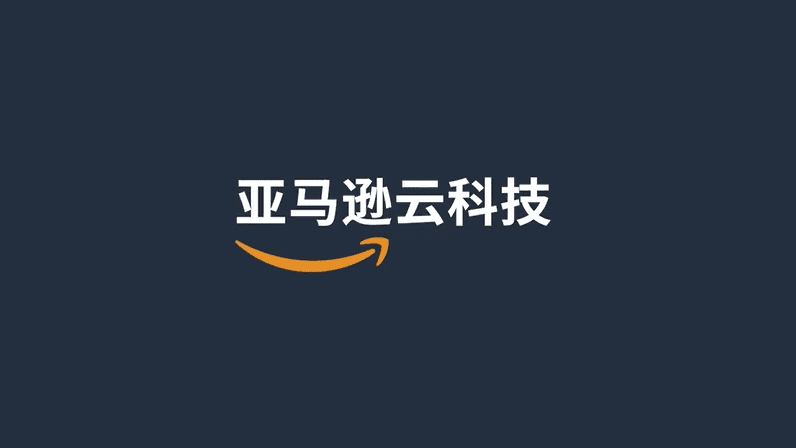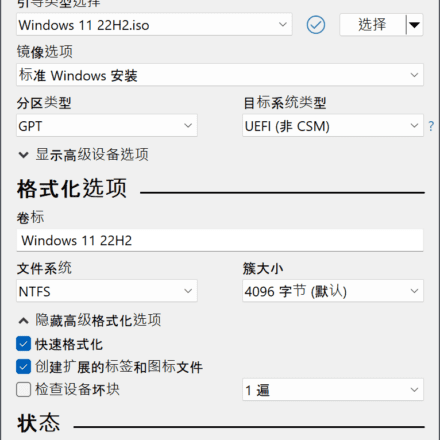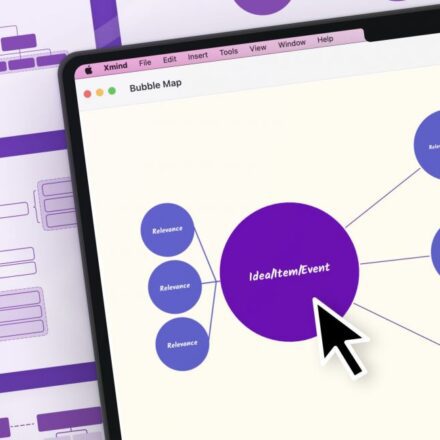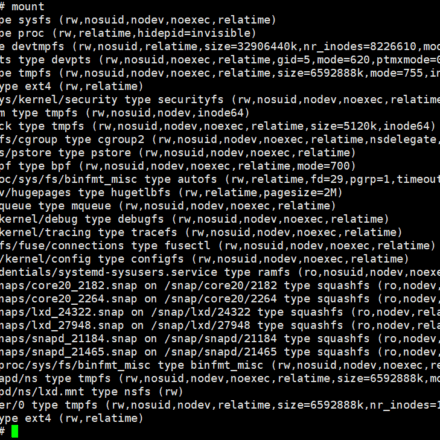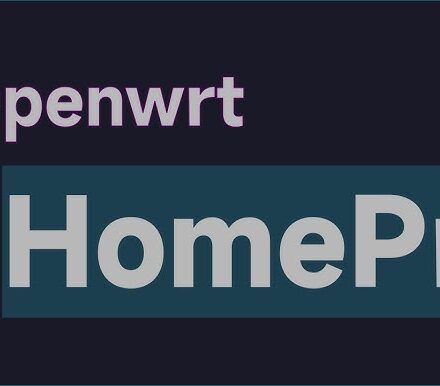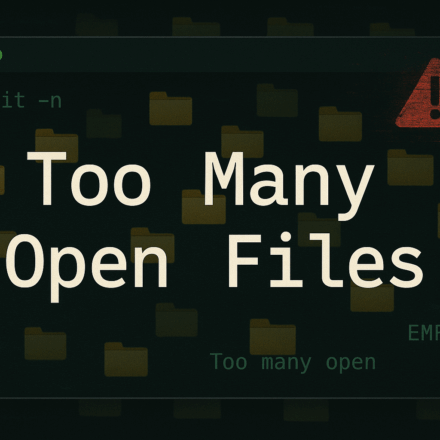優れたソフトウェアと実用的なチュートリアル
Amazon Cloudに無料で登録し、EC2クラウドコンピューティングホストを申請する方法
Amazonへの登録は無料で、誰でも登録できます。オンラインで引き落とし可能なクレジットカードをお持ちであれば、どの国でもどなたでも登録できます。Amazonクラウド登録。もちろん、Amazon Cloudは中国のユーザーにも非常に親切です。中国では、UnionPayカードを使ってAmazon Cloud Hostを無料で登録でき、EC2クラウドコンピューティングホストやその他のクラウドサービスも無料でお申し込みいただけます。Amazon Cloudの登録方法については、以下で詳しく説明しています。
Amazon クラウドを初めて利用する友人もたくさんいます。AWSAmazon Cloud についてまだよくわからないという方のために、Amazon Cloud の機能、提供される無料サービス、Amazon Cloud サービスへのサインアップ方法などについて簡単に説明します。次に、Amazon Cloud について簡単に見ていきましょう。
AWS クラウドはどのようなサービスを提供していますか?
AWSは、コンピューティング能力、ストレージ、データベース、そしてアプリケーションの開発、導入、管理のための様々なツールやサービスなど、様々なサービスを提供しています。AWSを利用するには、お客様はAWSアカウントにサインアップし、AWSマネジメントコンソール、API、またはコマンドラインツールを通じて必要なリソースにアクセスします。お客様は必要なサービスを選択し、使用したリソースに対してのみ料金を支払うことで、費用対効果が高く柔軟なソリューションを実現できます。
AWS クラウドで何ができるのでしょうか?
Amazon Web Services(AWS)は、インフラストラクチャ・アズ・ア・サービス(IaaS)とプラットフォーム・アズ・ア・サービス(PaaS)製品を含む、世界で最も包括的で広く採用されているクラウドです。AWSサービスは、コンピューティング、ストレージ、データベース、分析のためのスケーラブルなソリューションを提供します。
AWS クラウド登録にはクレジットカードが必要ですか?
AWSへの登録にクレジットカードを使用すると便利です。登録に使用する銀行カードについては、一般的にAWS Amazonでは1つのアカウントにつき1枚のクレジットカードが利用可能です。
Amazon Web Services, Inc.は、海外地域において人民元決済エクスペリエンスの新バージョンを開始しました。中国のユーザーは、オンラインバンキング(法人向けオンラインバンキングおよび個人向けオンラインバンキングを含む)および中国銀聯クレジットカードを通じて、Amazon Web Services, Inc.の米ドル建て紙幣を人民元で直接支払うことができます。
Amazon Cloudに登録する方法
Amazonクラウドへの登録はとても簡単です。まずは、以下の公式サイト入口からAmazon公式サイトにアクセスしてください。
Amazon EC2 Linuxインスタンスの作成
Amazon EC2で仮想マシンを作成する方法を説明します。EC2サーバーの制限事項をまとめます。
- Amazon Virtual Private Cloud: 12か月間750.0時間無料
- Amazon Elastic Compute Cloud: 12 か月間 750.0 時間無料、12 か月間 30.0 GB-Mo 無料
- AWS データ転送: 100.0 GB/月は常に無料
EC2 の Linux インスタンスは、30 GB のハードディスク容量と 1 か月あたり 100 GB のトラフィックを含めて 12 か月間無料でご利用いただけます。
100GBのトラフィックは、トラフィックの少ない小規模なブログであれば、かろうじて足りるでしょう。しかし、トラフィックが多すぎるウェブサイトの場合は、料金を支払う必要があります。
EC2 Linuxインスタンスはクラウドコンピューティングサービスには適していますが、ウェブサイトの構築には適していません。ウェブサイトを構築したい場合は、AWS Lightsailをお選びください。AWS Lightsailについては後ほど詳しく説明します。
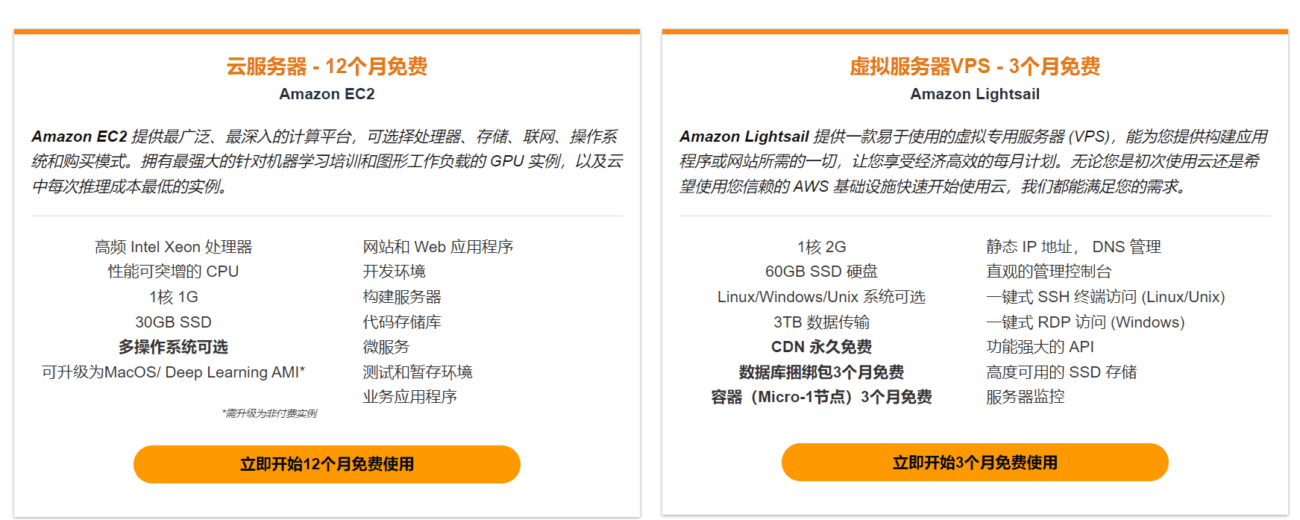
次にEC2 Linuxインスタンスの作成を開始します
最初のステップは、EC2クラウドサーバーの操作インターフェースにログインすることです。
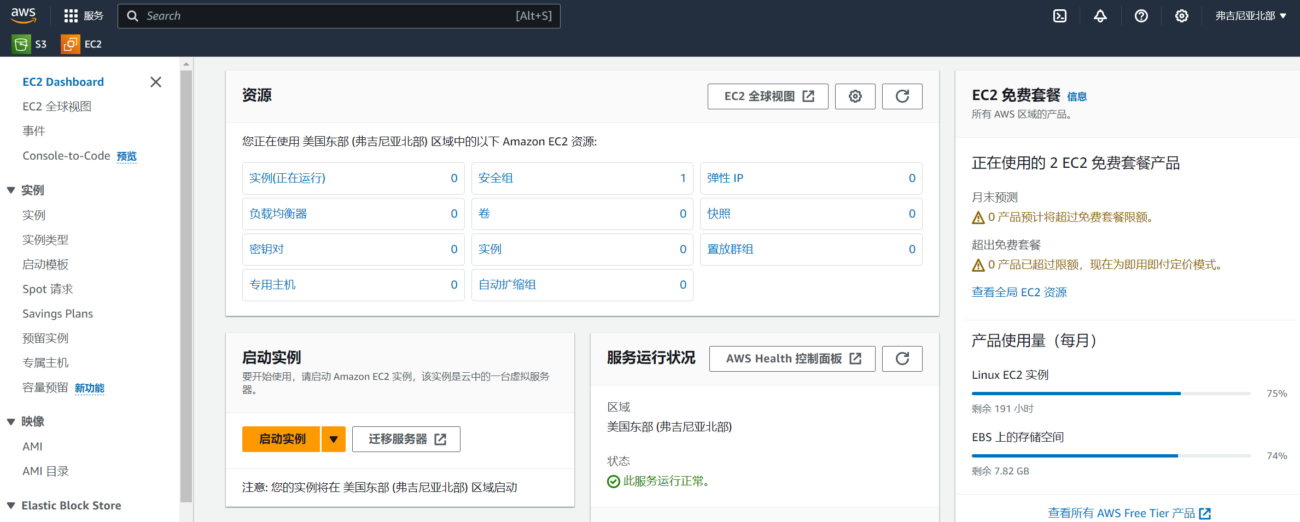
EC2操作インターフェースでは、インスタンスの使用状況と無料パッケージの月間使用量を明確に確認できます。左側にはEC2操作メニューがあります。
ステップ2: 地域を選択する
右上隅には、EC2クラウドサーバーが配置されているリージョンが表示されます。このリージョンは非常に重要です。シンガポールにEC2クラウドサーバーを作成する場合は、右上隅でシンガポールを選択する必要があります。
右上隅のリージョンをクリックし、一番下までスクロールして「リージョンの管理」をクリックします。AWSリージョンには、有効化されていない領域があります。それらの領域を利用する場合は、リージョンにチェックを入れて「有効化」をクリックしてください。
香港リージョンはデフォルトで無効になっています。香港でEC2を使用する場合は、「香港」にチェックを入れ、「有効」をクリックしてください。有効化プロセス中は数秒お待ちください。ステータスが「有効」に変わった時点で、香港のEC2クラウドサーバーが使用可能になります。
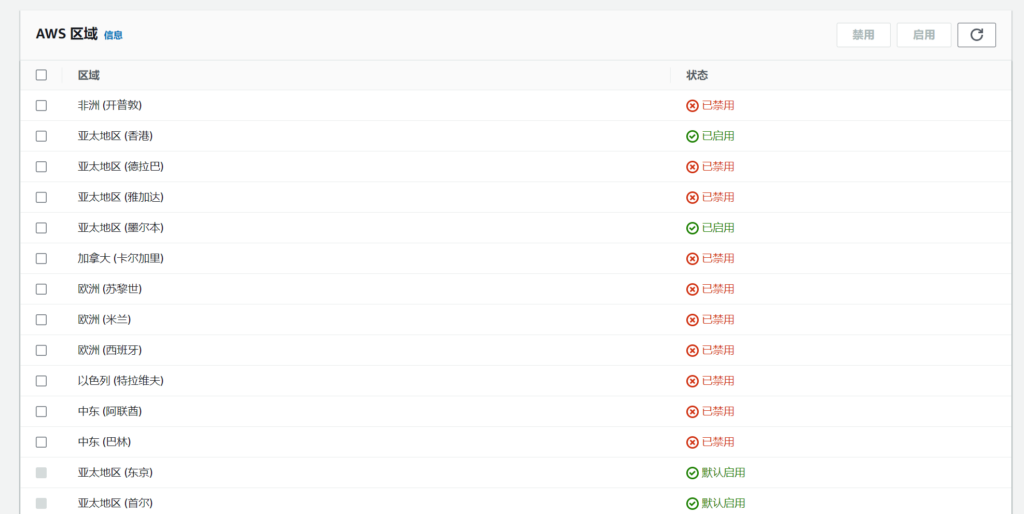
ステップ3: インスタンスを作成する
新しいインスタンスを開始するには、インスタンス内のオレンジ色のボタンをクリックします。

インスタンス作成ページに移動し、インスタンスの作成を開始します。
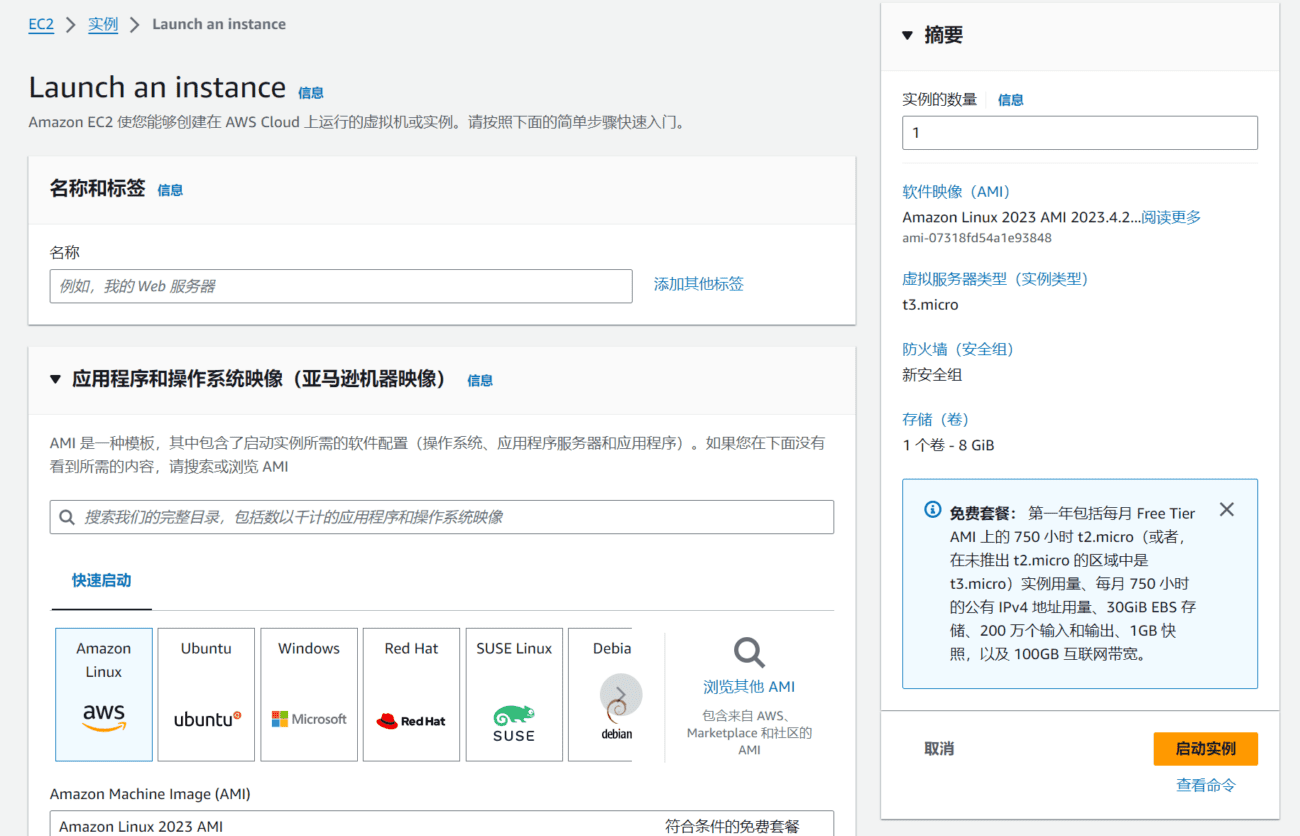
インスタンスを作成する前に、無料利用枠の作成に関する次の制限を理解し、注意する必要があります。
無料利用枠: 無料利用枠: 最初の 1 年間には、無料利用枠 AMI での t2.micro (t2.micro が利用できないリージョンでは t3.micro) インスタンスの使用 (月あたり 750 時間)、パブリック IPv4 アドレスの使用 (月あたり 750 時間)、EBS ストレージ 30 GiB、イングレスおよびエグレス 200 万件、スナップショット 1 GB、インターネット帯域幅 100 GB が含まれます。
名前とラベル
カスタムインスタンス名を入力します(例:HK001)
アプリケーションとOSイメージ
インストールするオペレーティングシステムを選択してください。LinuxとWindows用のシステムイメージがあります。
Ubuntu のインストールを例に挙げてみましょう。
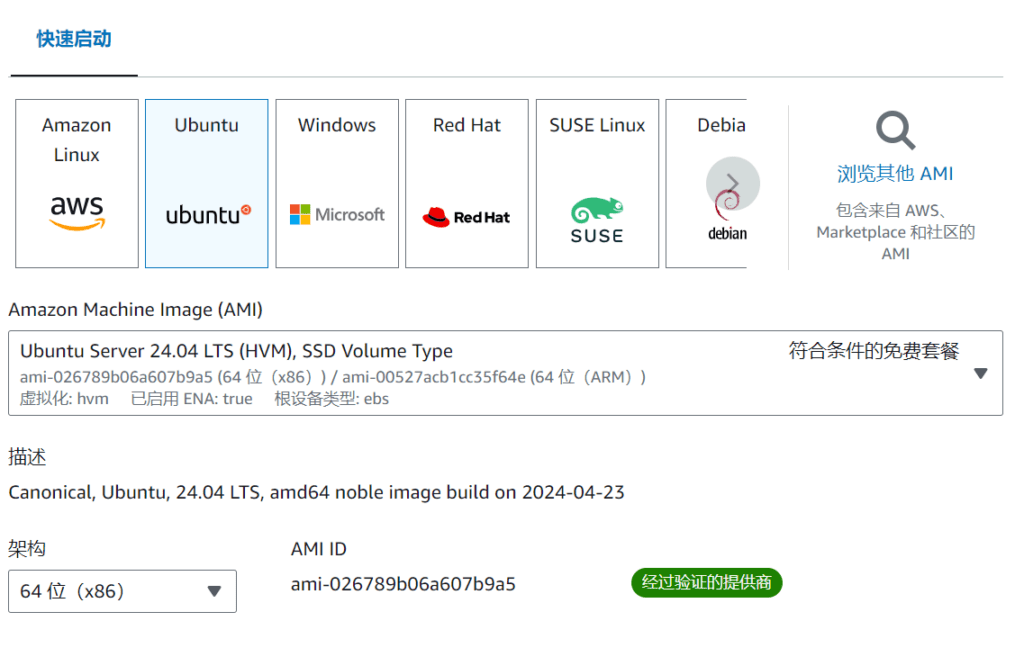
Ubuntuイメージをクリックし、インストールするバージョンを以下から選択します。バージョンを選択する際には、以下のものを選択する必要があります。無料枠対象
インスタンスタイプとキーペア
インスタンスタイプを選択する際は、要件を満たす無料利用枠を選択してください。香港のt3.microは2vCPUで1GBのコンテンツを備えています。他のリージョンのt2.microは1vCPUです。香港のCPUコンピューティングパワーは香港の方が高くなっています。
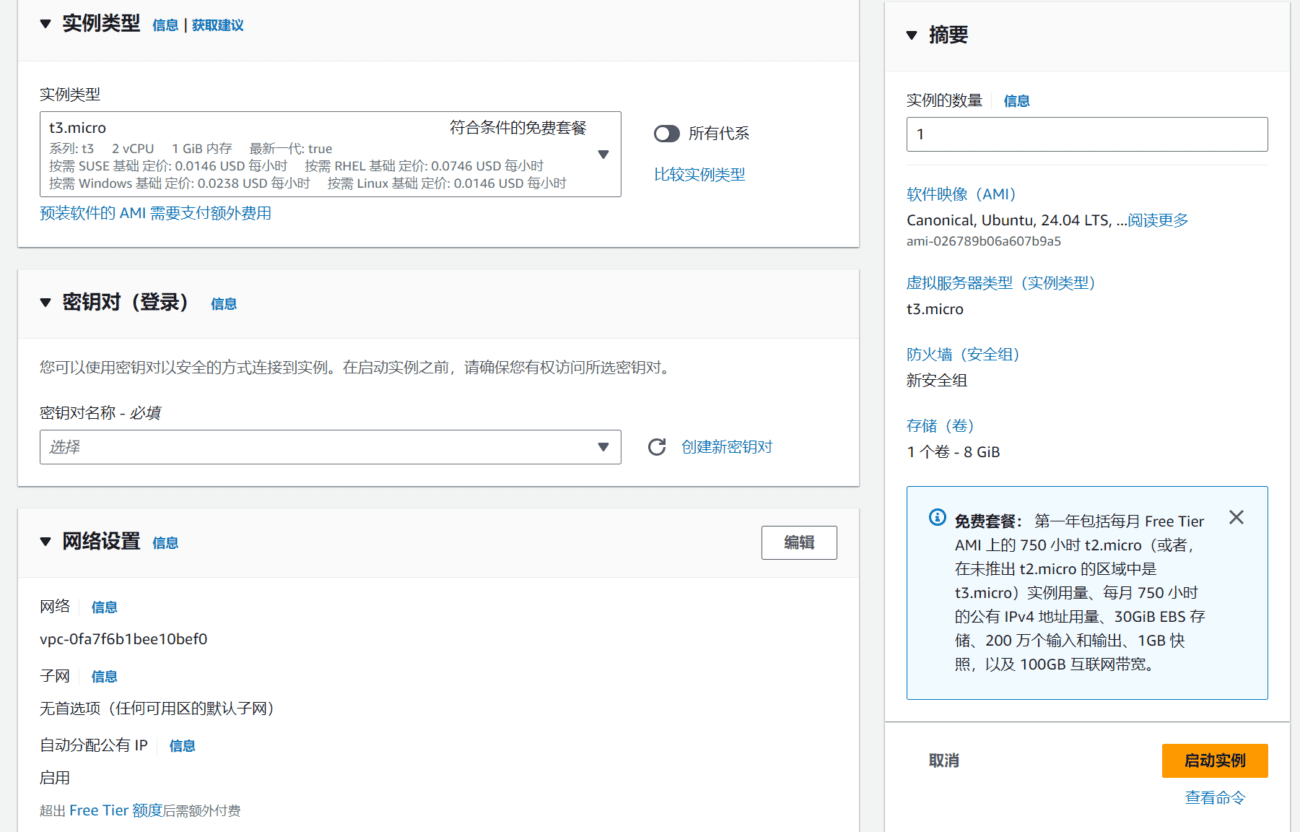
キーペアはサーバーにログインするために使用されます。ここで新しいキーペアを作成する必要があります。そうしないと、サーバーにログインできなくなります。
キーペア名を入力し、デフォルトを選択します。
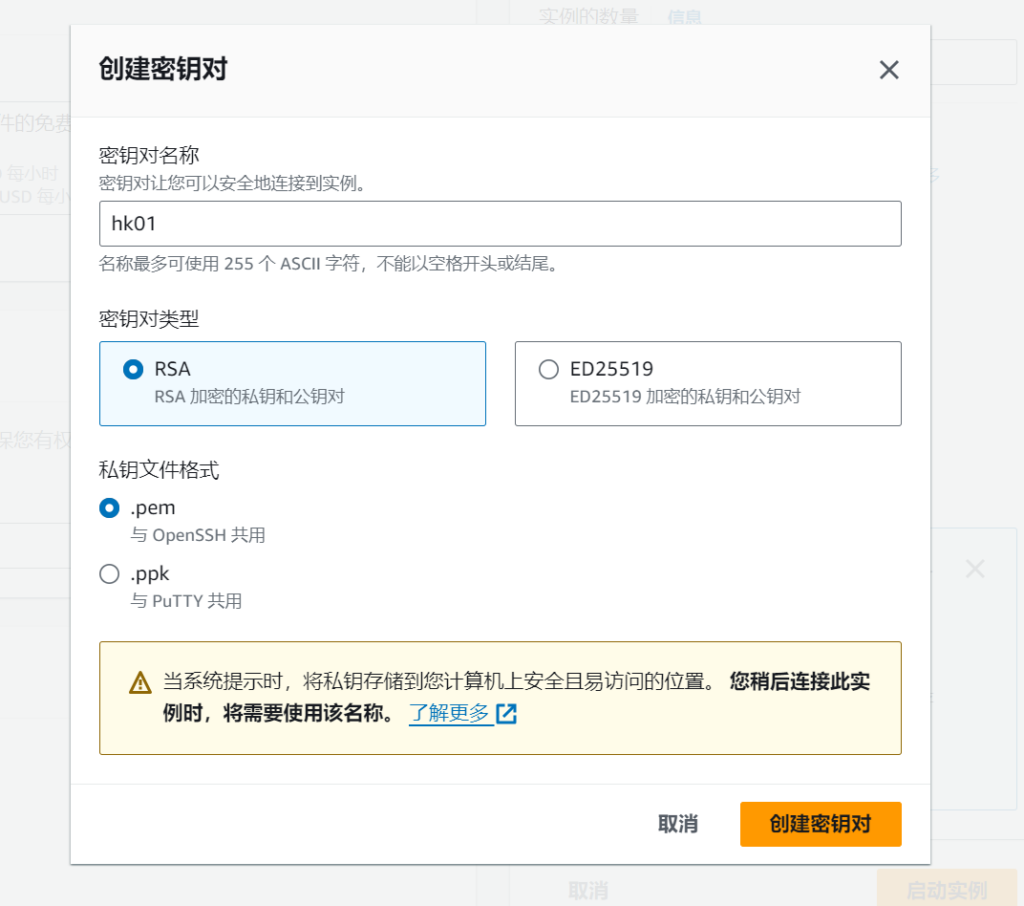 「キーペアを作成」をクリックすると、キーペアがローカルコンピュータにダウンロードされます。ダウンロードしたキーペアは大切に保管してください。このキーペアはSSH経由でサーバーにログインする際に使用します。
「キーペアを作成」をクリックすると、キーペアがローカルコンピュータにダウンロードされます。ダウンロードしたキーペアは大切に保管してください。このキーペアはSSH経由でサーバーにログインする際に使用します。
注意: ssh を使用して接続できない場合は、ssh ツールを最新バージョンにアップグレードしてください。
ネットワーク設定
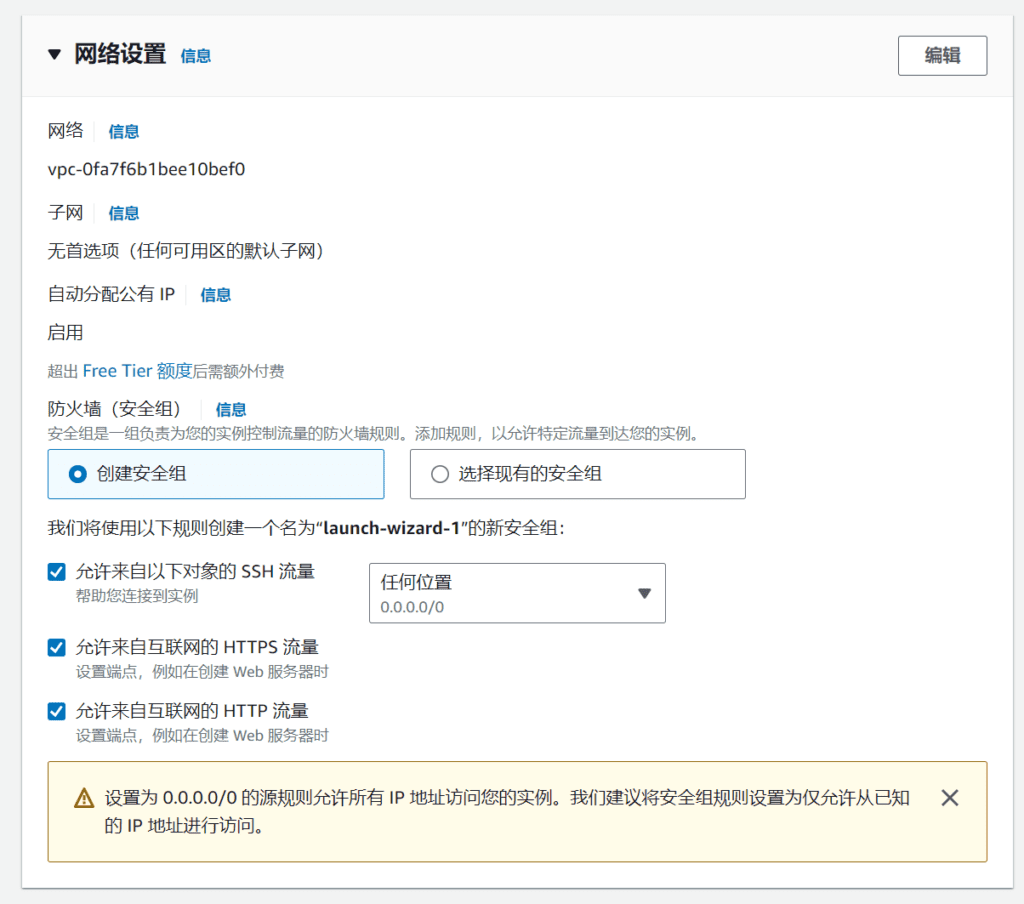
ネットワーク設定で、以下の 2 つのボックスをオンにして、インターネットからの http/https トラフィックを許可します。
次に、新しいセキュリティ グループを作成します。
構成の保存
AWSは30GBのハードドライブを無料で提供しています。設定ストレージに30を入力してください。
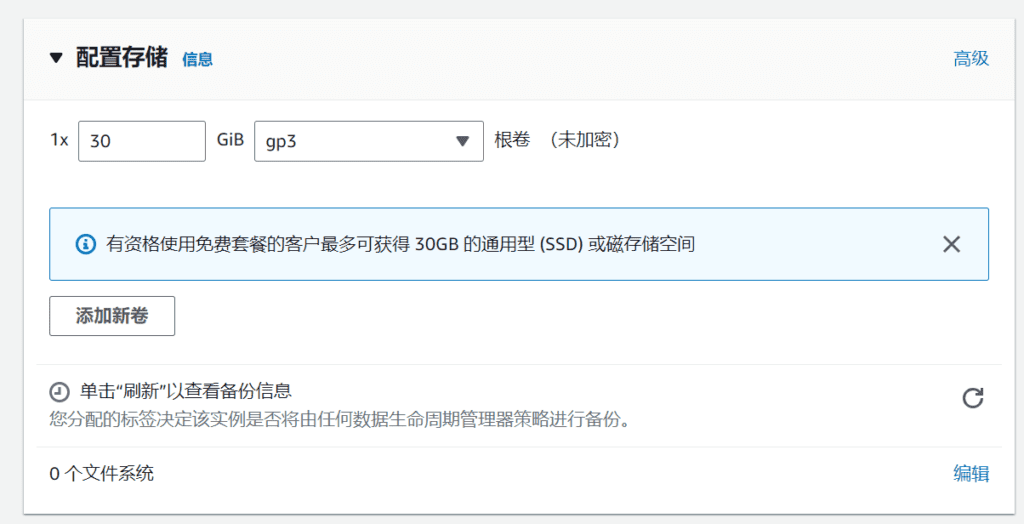
上記の内容を選択後、右側の「インスタンスの開始」をクリックすると、EC2 サーバーが正常に作成されます。
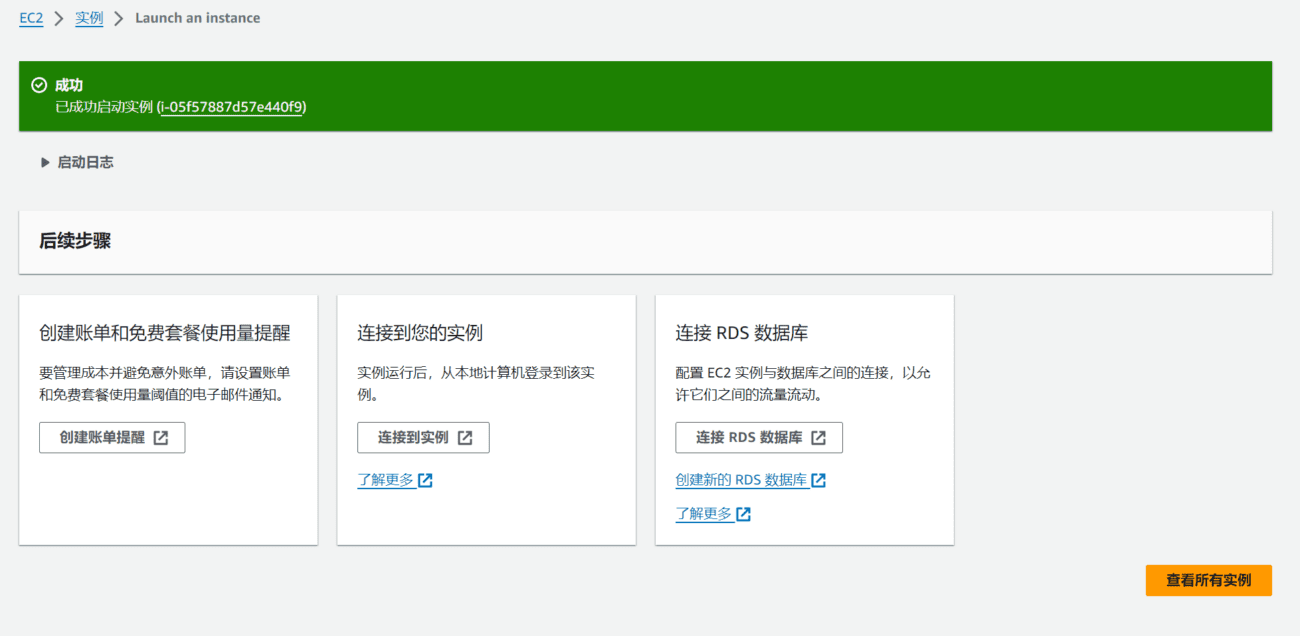
AWS Global Accelerator 速度比較ツール
中国で高速なAmazonクラウドコンピューティングホストを選択するには?AWS Globalアクセルどのノードへのアクセスが速いか遅いかを表示できます。
AWS Global Accelerator 速度比較ツールを使用すると、AWS リージョン間での Global Accelerator のダウンロード速度とインターネット経由の直接ダウンロード速度を比較できます。このツールを使用すると、ブラウザ上で Global Accelerator を使用してデータ転送する際のパフォーマンスの違いを確認できます。ダウンロードするファイルサイズを選択すると、ツールが HTTPS/TCP 経由で異なるリージョンの Application Load Balancer からブラウザにファイルをダウンロードします。各リージョンのダウンロード速度を直接比較できます。
速度比較ツールにアクセスするには、次の URL をブラウザにコピーします。https://speedtest.globalaccelerator.aws
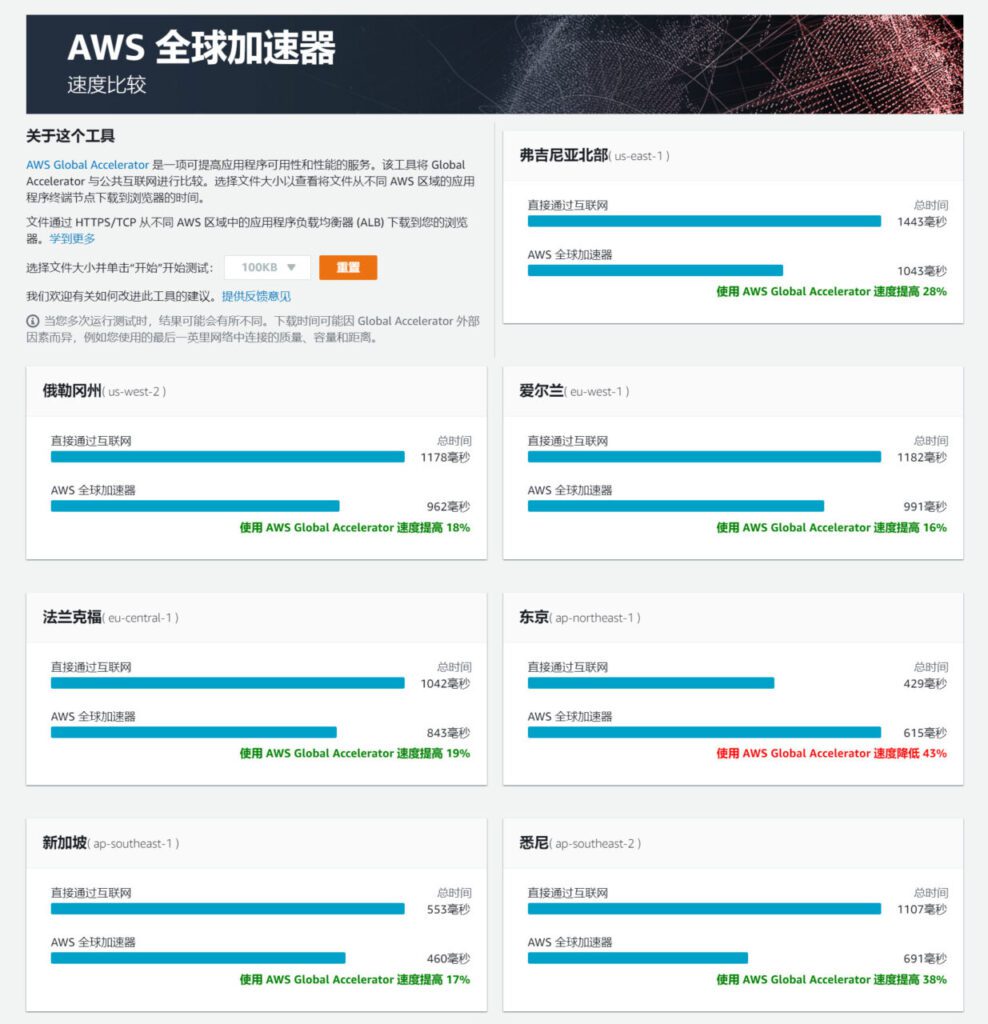
アジア太平洋地域では、東京と香港が比較的速いです。
SSH を使用してサーバーにリモートログインするときに、ログインできないというメッセージが表示される場合はどうすればよいですか?
まず、ユーザー名が間違っていないか確認してください。AWSには小さな落とし穴があります。サーバーの種類ごとにデフォルトのユーザー名が異なります。Google Cloudはすべてデフォルトのルートユーザー名を使用しているため、AWS Linuxインスタンスのユーザー名を確認してみましょう。
Amazon EC2 Linux インスタンスのデフォルトのユーザー名は何ですか (SSH、PuTTY など)
EC2/AWS サーバー上の Linux インスタンス (Ubuntu、Debian、Fedora、Amazon Linux など) のデフォルトのユーザー名
- Amazon Linux 2023/Amazon Linux 2/Amazon Linux ec2ユーザー
- セントOS centos または ec2-user
- デビアン 管理者
- フェドーラ fedora または ec2-user
- RHEL ec2-user または root
- スーズ ec2-user または root
- ウブントゥ ウブントゥ
- オラクル ec2ユーザー
- ビトナミ ビットナミ
テストマシンにインストールされているRHELシステムのデフォルトのユーザー名はec2-userまたはrootです。リモート接続時に両方のユーザー名を試しましたが、それでも接続できませんでした。
結局、いろいろと苦労した末、SSH 接続ツール Xshell のバージョンが低すぎることが問題だということが分かりました。
最後にまとめると、AWS EC2にリモート接続しているときにサーバーに接続できない場合、デフォルトの入力ルートなどの正しいユーザー名を入力しなかったことが最も可能性の高い原因です。
もう1つの理由は、SSHソフトウェアのバージョンが低すぎることです。Xshellをアップグレードしてください。